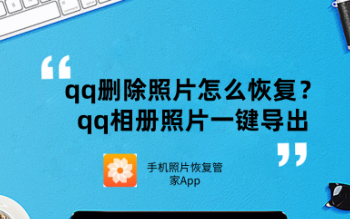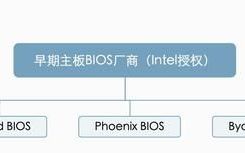有使用深度win732位旗舰版系统的用户,在电脑上安装了不少的软件,但是不是所有的软件都能经常用到的,就想要把不常用的一些桌面软件图标隐藏起来。但win7桌面图标要怎么隐藏呢?可能很多深度技术的新用户都不太清楚,下面深度系统小编就来教大家具体的设置方法。

方法如下:
1、首先,我们都要注意哦。我们的文件夹选项是不显示隐藏文件这样的设置,否则,文件隐藏了之后还能看见,这点我们要注意啊。大家去控制面板》文件夹选项》查看》看看自己的隐藏文件是不是不显示的,确定是这样设置的之后然后我们进行下一步操作。如图所示:
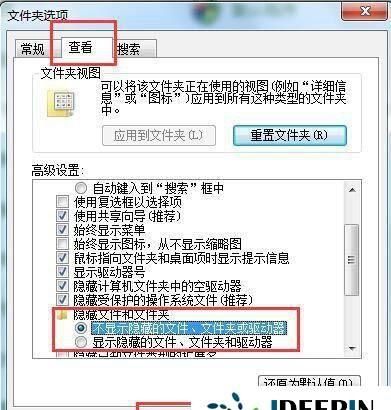
2、然后我们选中桌面上我们需要隐藏的图标,然后进行下一步操作。如图所示:

3、然后我们对桌面上选中的图标点击右键,然后选择属性。如图所示:
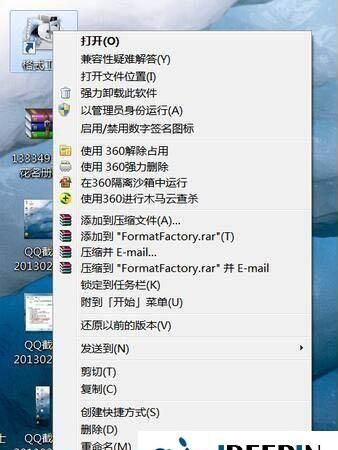
4、查看属性里面,我们选择“常规”,然后我们将“隐藏”这个选项勾住,点击确定。如图所示:
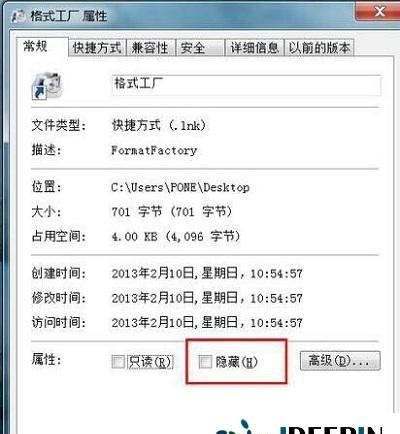
5、最后刷新桌面,看到桌面上的我们需要隐藏的图标已经成功被我们隐藏成功。如图所示:
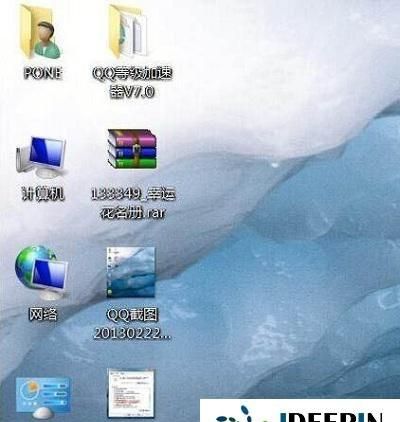
以上是深度技术系统分享关于win7桌面图标如何隐藏的设置方法,希望对大家有所帮助。